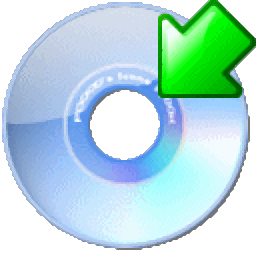
傲越音乐刻录
v1.2.0.0 官方版- 软件大小:6.71 MB
- 更新日期:2021-04-05 12:06
- 软件语言:简体中文
- 软件类别:媒体其它
- 软件授权:免费版
- 软件官网:待审核
- 适用平台:WinXP, Win7, Win8, Win10, WinAll
- 软件厂商:

软件介绍 人气软件 下载地址
傲越音乐刻录是一款专业的音乐刻录管理软件,该程序可以帮助您管理所有的音乐刻录订单,并执行刻录任务,以供个人以及商家使用。如果用户需要创建CD订单,可以配置票据号、姓名、联系、应收、已收、CD类型、打印歌词、打印盘面等一系列参数,随后即可完成创建。在刻录CD时,用户只需导入音乐文件,或者使用内置的在线检索工具搜索并下载音乐文件,紧接着调整基本的刻录选项,即可执行刻录操作,使用非常的简单,有需要的朋友赶紧到本站下载吧!
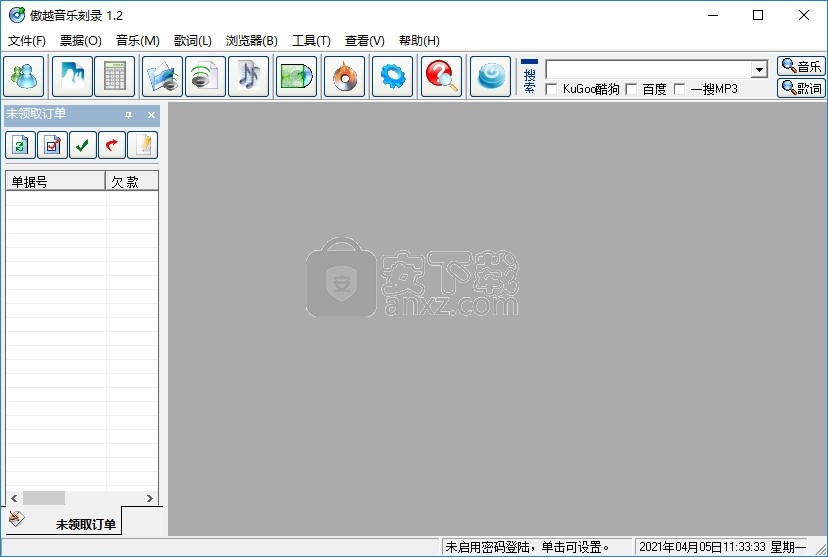
软件功能
1、支持MP3,WAV,WMA,OGG多种音频格式;
2、支持BurnProof缓冲功能;
3、光盘擦写功能,可对您的CD-R光盘上的信息进行擦除;
4、提供ID3信息编辑器,您可对mp3文件的TAG信息进行编辑;
5、提供音乐播放功能,您可对所选的音频文件预听;
6、可保存和读取WINAMP的m3u和pls文件播放列表;
7、支持IDE, USB, IEEE1384等接口的DVD、康宝以及普通的cd刻录光驱;
软件特色
傲越音乐刻录具备了直观的用户界面,可以轻松刻录音乐光盘。
可以向音乐数据库中更新所有选定的音乐文件。
可以手动导入歌词文件,也可以自定义制作歌词。
可以导入CD封面,并支持执行打印。
统计表,可以统计应收款、已付款、接单人、接单日期...,以统计CD订单。
内置了详细的使用说明,对于新手用户十分的友好。
安装方法
1、双击安装程序进入傲越音乐刻录安装向导,单击【下一步】。
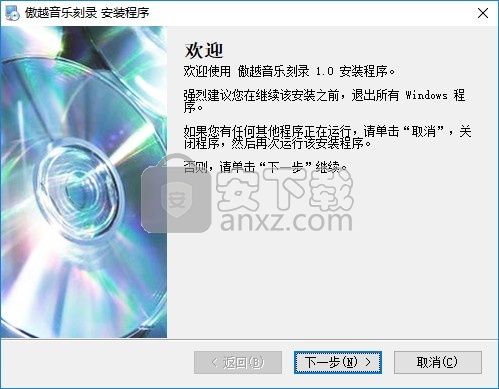
2、阅读用户信息,输入名称以及公司,然后进入下一步的安装。
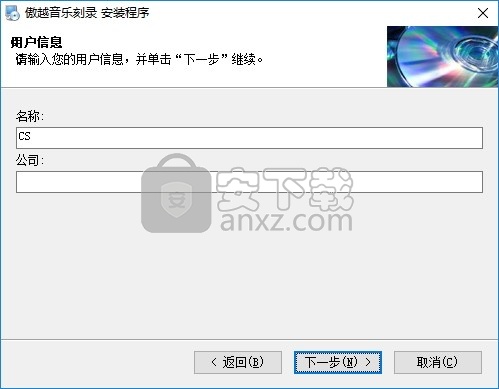
3、选择安装文件夹,用户可以选择默认的C:\Program Files (x86)\傲越音乐刻录。
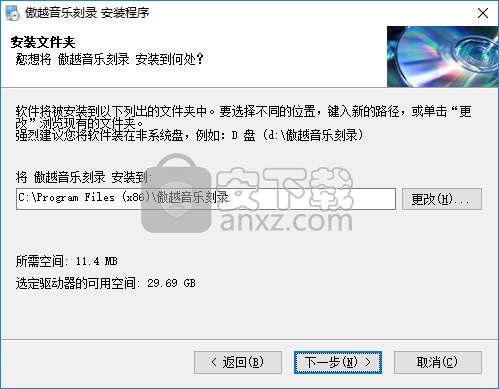
4、选择快捷方式文件夹,直接进入下一步的安装。
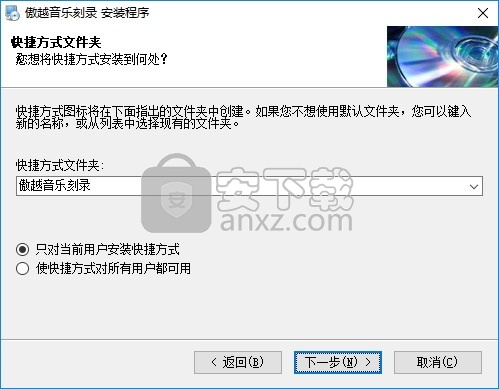
5、准备安装,单击【下一步】按钮即可开始进行安装。
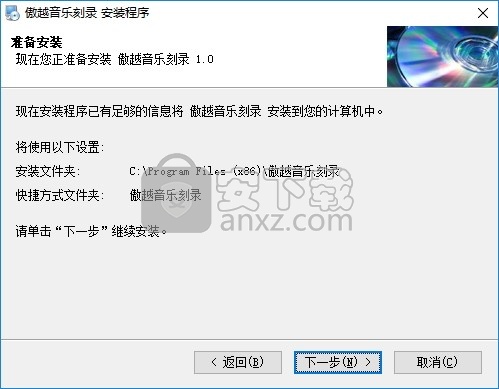
6、正在安装傲越音乐刻录,用户等待安装完成。
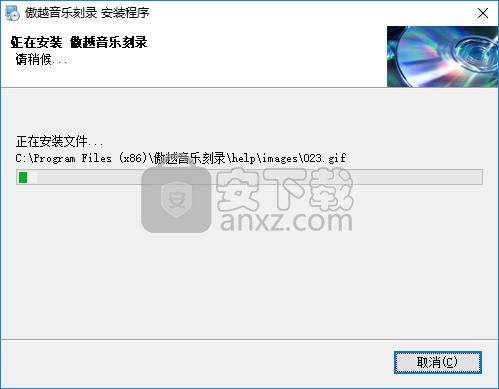
7、弹出傲越音乐刻录安装成功窗口,点击【完成】。
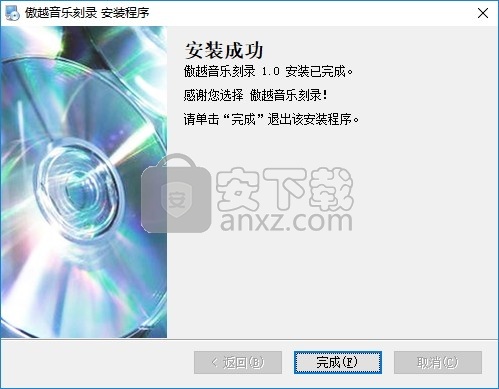
使用说明
一、使用前准备
1、更新音乐数据库
点击左图按钮,或在菜单 音乐 -> 自动更新音乐 点击,即可进入音乐库更新界面。
如下图所示:
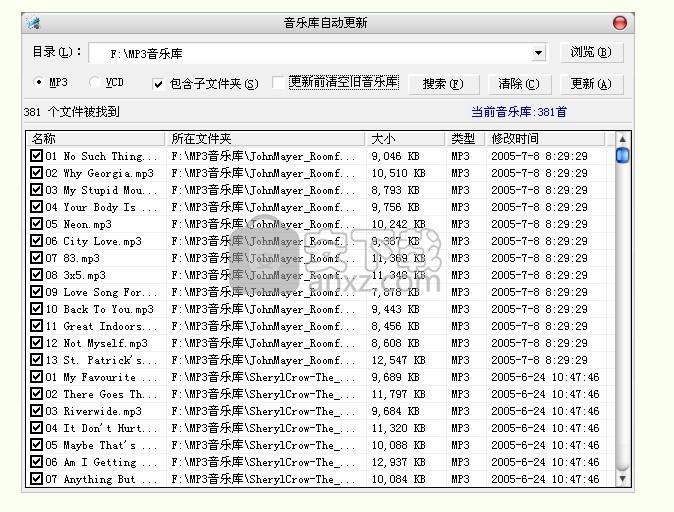
a、在目录下拉列表中选择你音乐文件所在目录,或点击 浏览 按钮在打开的目录窗口中选择音乐文件目录。
b、点击 搜索 按钮,将你的音乐文件列表出来。
c、点击 更新 按钮,软件将开始更新您的音乐库。
注:音乐文件名称不能超过150个字符。
其它介绍:
MP3:选择此项,则默认搜索的文件为 MP3格式文件,并只向 MP3 音乐库中更新。
VCD:选择此项,则默认搜索的文件为 DAT 格式文件,并只向 VCD 音乐库中更新。
包含子文件夹:勾选上此检查框,搜索音乐文件时将会搜索你选中的文件夹下的子文件夹的音乐文件,并列表出来。
更新前清空旧音乐库:勾选上此检查框,会在更新数据库时,将你库内原有的音乐文件信息全部清除。
清除 按钮:将窗口中已列表出来的音乐文件清空(注:此操作不清空音乐数据库内的信息)。
傲越歌曲更新监控
运行此工具,当您下载新的 MP3 时,会自动向音乐库中添加您新下载的MP3。这样将免除您每下载一首新的MP3 就要更新一次音乐库的麻烦,大大的提升了您的效率。
在傲越音乐刻录中的工具菜单 -> 外部程序 -> 傲越歌曲更新监控 (或开始菜单 -> 程序 -> 傲越音乐刻录 -> 傲越歌曲更新监控)点击。运行后任务栏中将增加图标。
首次运行,会弹出一个设置的对话框,如下图如示。
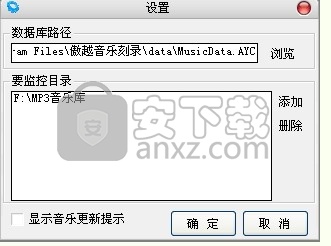
您需要在数据库路径中设置您的MP3 数据库(如:C:\Program Files\傲越音乐刻录\data\MusicData.AYC)。然后在要监控目录中添加上您的音乐文件存放的路径。
如果勾选上显示音乐更新提示,则每次下载完新的MP3文件并已向音乐库中添加后会弹出一个提示对话框。
鼠标右键点击任务栏上的图标,会弹出下图所示的菜单,点击 自动启动,则每次启动windows系统时,本监控软件也一起启动。(建议启用该功能)
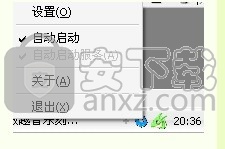
2、更新歌词数据库
傲越歌词收集面板
在傲越音乐刻录中的工具菜单 -> 外部程序 -> 傲越歌词收集面板 (或开始菜单 -> 程序 -> 傲越音乐刻录 -> 傲越歌词收集面板)点击。
运行该面板,您可以非常方便的向歌词库中添加新的歌词。(推荐更新歌词时,使用该面板)
首次运行,会弹出一个设置的对话框,如图如示。
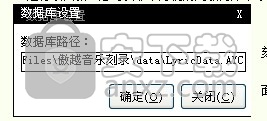
您需要在数据库路径中设置您的歌词数据库路径。(如:C:\Program Files\傲越音乐刻录\data\LyricData.AYC),然后点击确定,即进入收集面板。
收集面板支持拖放处理。(即在您已搜索出歌词的网页上选定歌词内容,然后拖放在面板中相应的文本框中即可,歌手及歌名同理。)
按钮介绍:
N:新建歌词;
S:向歌词库中添加新的歌词及歌手(如果库中还没有您要添加的歌词演唱者,则会弹出一个新的对话框让添加该歌手的名称及类型。)
I:设置面板的不透明度。
A:添加歌手名称及类型。
T:使面板始终处于所有窗口的前面(即窗口置顶),面板默认为置顶。
O:设置歌词数据库路径。
X:关闭收集面板。
编辑歌词库中歌词
点击按钮,(或点击菜单 ->歌词),即可进入歌词库更新界面。
如下图如示:
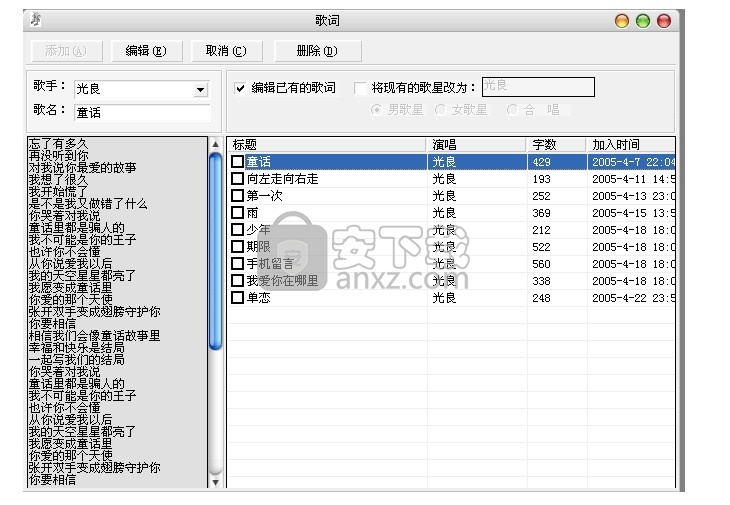
在歌手下拉列表框中选择您要编辑的歌词演唱者,然后在该歌手已有的歌曲中双击您要编辑的歌词标题,即进入该歌词的编辑状态。修改完成后点击编辑,完成编辑。
取消编辑已有的歌词,则可向歌词库中添加新的歌词及歌手。(建议使用傲越歌词收集面板来添加)
勾选上“将现有歌星改为”即可修改已有歌手的名称及类型。修改后点击编辑即可完成。
3、软件设置
点击工具栏上如下图所示的图标(或点击菜单 工具 -> 设置),即可进入软件设置界面。
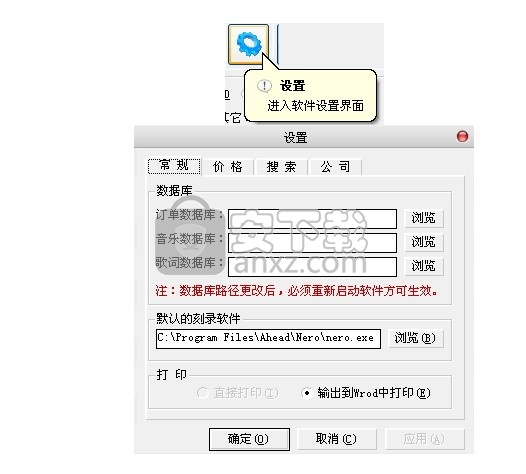
a:常规设置(如上图如示)
数据库:分别设置订单数据库、音乐(MP3)数据库、歌词数据库的路径,如为空,即使用默认的数据库(安装目录中Data文件夹内的数据库)。
默认的刻录软件:设置您的刻录软件的路径(必填),默认的刻录软件为Nero,路径为 C:\Program Files\Ahead\Nero\nero.exe 。
b:价格设置
票据号前缀:设置票据号前三位的值。(如:AYC050704000其中AYC为前缀,05表示年07为月份04为日000为当日的单号累加)
预定制的价格:可在新建订单时,选择订单类型时自动生成订单应收金额。
c:搜索设置
使用内置浏览器搜索:勾选上此项,则搜索时用软件内置的浏览器来浏览搜索出的音乐或歌词,这样搜索的速度将会更快,而且不会打开广告窗口,亦不会打开多个浏览窗口,从而更加节省系统资源。
自定义搜索网站:可以设置您认为更加好用的搜索网站,路径设置中 \%SearchKey%\ 为搜索关键字,可根据实际的路径插入到不同的位置。
如百度MP3设置为:
http://mp3.baidu.com/m?tn=baidump3 ct=134217728 lm=-1&word=\%SearchKey%\
而一搜MP3中设置为:
http://music.yisou.com/search?p=\%SearchKey%\
d:公司设置
自定义公司资料:可分别设置贵公司的公司名称、公司电话、公司地址。设置完成后,在打印订单及打印盘面时,系统自动添加上去打印。
二、使用
1、新建(编辑)订单
点击右图按钮,或在菜单 票据 -> 新订单 点击,即可进入添加新订单界面。
如下图如示:
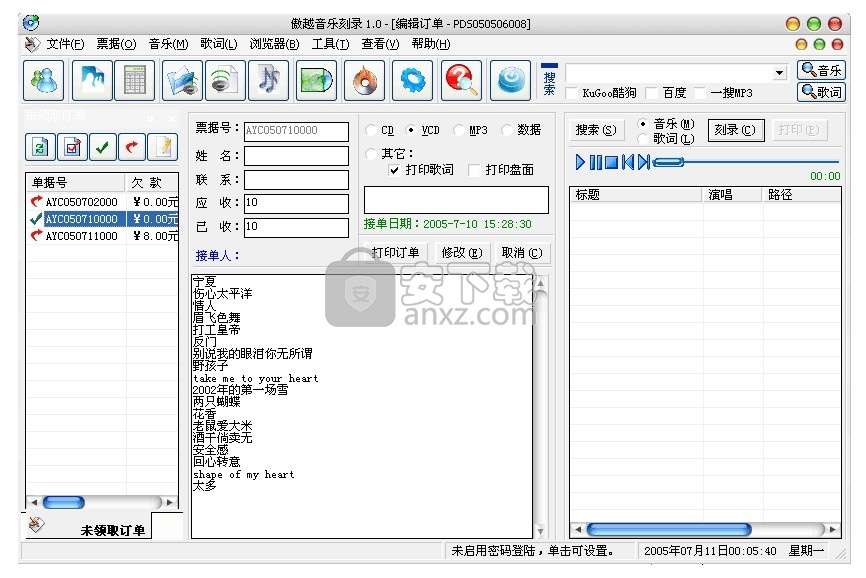
票据号:由系统自动生成。如需要设置票据号的前缀,可以在软件设置中的价格项中设置您的票据号前缀。
姓名:要刻录的客户名称。以便您与客户联系,或领取时识别。当此项不为空时,打印盘面时会在盘面上显示客户姓名。
联系:要刻录的客户联系方式。以便您与客户联系,或领取时识别。
应收:本文本框的数据由您选择光盘类别的预设价格自动生成,亦可手动输入。如果您在本文本框的右上角选择您要刻录的光盘类别,则该文本框的数值由系统根据您预设的价格来生成。设置光盘类别的预设价格,可在软件设置的价格项目中设置。
已收:您已收取客户的刻录订金。
备注:如果客户有特别的要求时,可在本文本框中输入。
待搜索歌曲名称文本框:您要搜索的歌曲或歌词名称。每首歌目(或歌词标题)间请以回车分行来分隔。

新建订单后,在上图所示处,选择您的订单类型(选择VCD,搜索时只从VCD库中搜索VCD文件,反之则只搜索MP3文件)。在歌曲标题文本框中输入您所有要刻录的歌曲名称。然后如左图所示选择搜索音乐(默认)或歌词,点击搜索,则系统自动将音乐库或歌词库中已有曲目列举出来,如果遇到库没有的音乐文件或歌词,系统会弹出一个搜索日志的对话框,如下图所示,将搜索不到的文件列表出来。这时您可以继续选择从Internet 网络上搜索您的音乐或歌词。
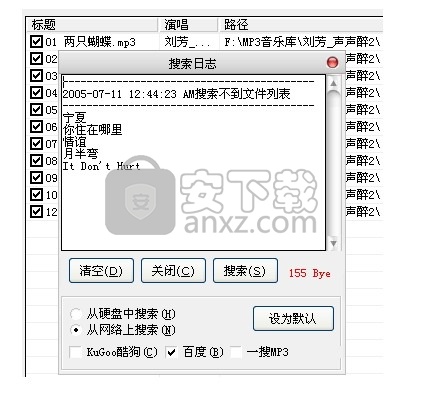
KuGoo酷狗:从KuGoo中搜索您要的Mp3或歌词(如果搜索MP3,则系统中必须安装有KuGoo酷狗这个软件)
百度(一搜MP3):从百度(一搜MP3)网中搜索您要的Mp3或歌词。
设为默认:将当前的搜索设置成为系统默认的搜索引擎。这样下次再次搜索时将使用同样的设置。
点击 “搜索” 按钮,系统将自动从您选择的搜索引擎中搜索您的MP3文件 或歌词。
注:下载搜索到MP3文件时,强烈建议您先启动 傲越歌曲更新监控 。添加歌词请用傲越歌词收集面板收集。
下载完成后,您再次点击订单窗口中的搜索,这一次将会搜索出所有您要的音乐或歌词。
a、刻录CD、MP3、VCD
搜索完成后,在列表框中勾选您要刻录的音乐文件(双击列表框则反选),点击“刻录”按钮,系统将自动启动您预设置的刻录软件,如Nero:
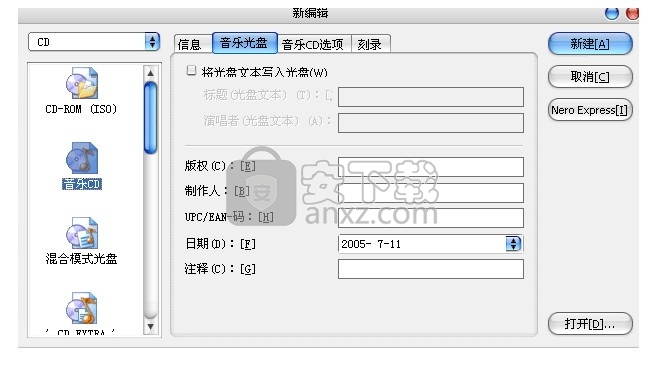
CD:在Nero中弹出的工程向导中选择音乐CD,然后点击新建;
MP3:在Nero中弹出的工程向导中选择数据光盘(CD-ROM (ISO)),然后点击新建;
VCD:在Nero中弹出的工程向导中选择视频光盘,然后点击新建。
新建完成后,点击Nero工具栏中的粘贴图标(或1、点击菜单 编辑->粘贴;2、在文件列表空白处点击鼠标右键,在弹出的菜单中选择粘贴。 ),将音乐文件粘贴到文件列表中,即可进行刻录。
b、打印歌词
搜索完成后,在列表框中勾选您要打印的歌词标题(双击列表框则反选),点击“打印”按钮,在弹出的打印设置对话框中,点击打印按钮,则系统开始调用Microsoft Word 来进行排版打印(系统中必须安装有Office XP 以上版本)。如下图所示:
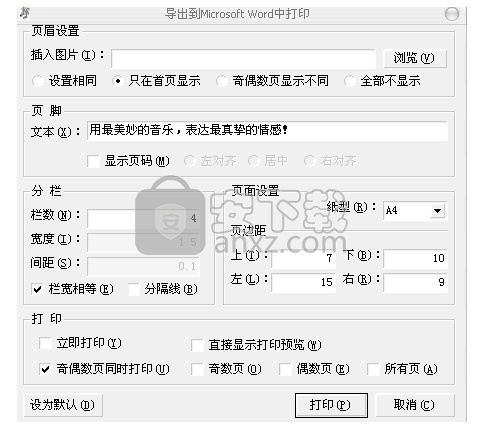
插入图片:您可以以图片形式设置您公司的商标,名称,电话,地址,及宣传广告语来作为歌词上的页眉。
页脚:您可设置您公司的名称,电话,地址,及宣传广告语来作为歌词上的页脚。
c、打印盘面
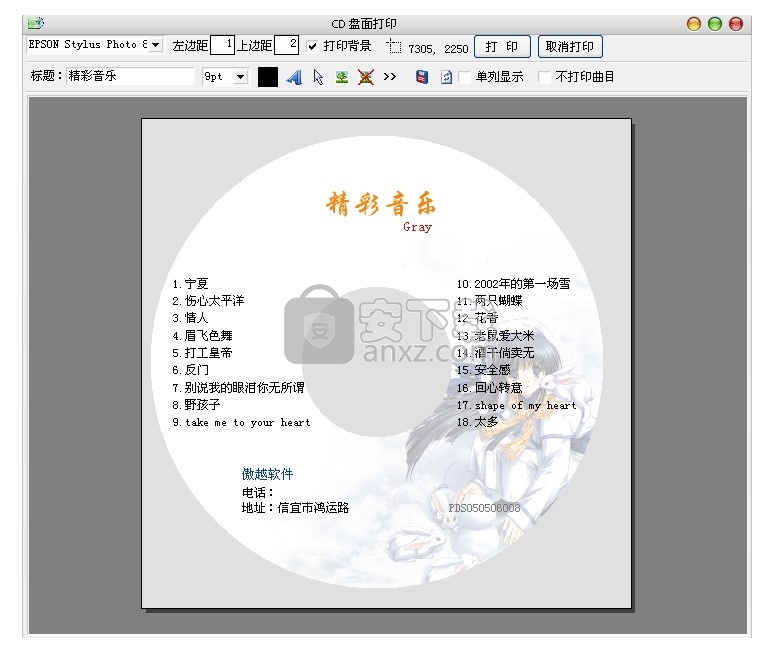
建立订单并输入了所有的音乐标题后点击右图按钮,即可进入CD、VCD盘面打印界面。
注:双击任意一行文字,即可进入其编辑状态(改变文字大小,字体颜色,移动位置等)。
左边距:设置打印时,打印区域离盘面纸左边距离。
上边距:设置打印时,打印区域离盘面纸顶边距离。
打印背景:勾选上此项,则打印输出时,连背景一起输出打印,否则只在预览中显示。
打印:向指定的打印机中输出您要打印的内容,并开始打印。
取消打印:删除当前的打印任务,并停止打印。
标题:自定义您的CD的标题,并在盘面上显示。
字体大小:设置选定文字的字体大小,如果没有选定的标题则默认设定所有歌曲标题的字体大小。
字体颜色:设置选定文字的字体颜色,如果没有选定的标题则默认设定所有歌曲标题的字体颜色。
设置字体:设置选定文字的字体及其它属性,如果没有选定的标题则默认设定所有歌曲标题的字体及其它属性。
移动 :选择此项,鼠标光标将变成可移动的状态,在您要移动的文字双击使其进入可编辑状态或在背景图上后拖动鼠标,即可移动该文字或背景的位置。
插入图片:浏览选择您喜欢的图片作为该盘面上的图片。
取消插入图片:选择此项,软件将清空您的设置的图片。
盘面背景风格:在弹出的菜单中设置您预制的盘面背景风格模板。注:将您自制的背景图放在程序目录下的Images目录中即可自动生成菜单。
保存设置:保存您当前的盘面设置(不包含歌曲标题的设置)
还原设置:将盘面的设置还原为默认的设置(不包含歌曲标题的设置)单列显示:勾选上此项,则所有歌曲标题,呈一列排列(歌曲标题不超过16首时方可生效)
不打印曲目:勾选上此项,当前盘面,将取消显示及打印歌曲标题。
如果订单中客户姓名不为空时,盘面上将自动显示该客户姓名。修改公司资料请在软件设置中修改。
2、管理订单
如右图所示,所有未领取光盘的订单都将会在软件的“未领取订单”面板中显示。
表示该订单正在制作中。
表示该订单已制作完成,但客户仍未领取。
双击面板中某一行订单,即可自动进入该订单的编辑状态。
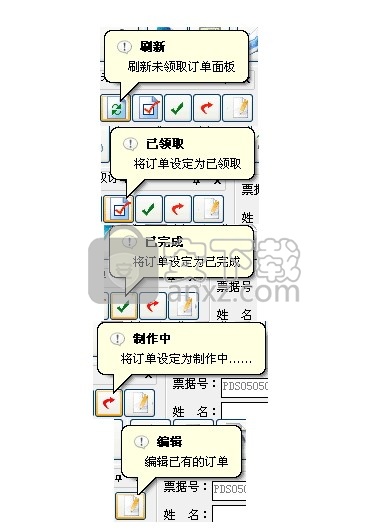
点击上图所示工具栏中的统计表按钮,或在菜单 票据 -> 查看单据 点击,即可进入统计表界面。如下图所示:

统计表中默认为只统计当月的刻录订单。如果需要统计某一年的订单收入,可以在年的下拉列表中选择您要统计的年份,然后点击统计,即可。同理,统计某一月份,或某一日的订单收入亦一样。
双击列表某一行订单,即自动进入该订单的编辑状态。
在统计按钮的右边文本框中输入您的订单号,即可快速选定您要的订单。
傲越订单修改面板
在傲越音乐刻录中的工具菜单 -> 外部程序 -> 傲越订单修改面板 (或开始菜单 -> 程序 -> 傲越音乐刻录 -> 傲越订单修改面板)点击。
运行该面板,您可以非常方便的通过网络修改您服务器端已经建立的订单。(需要网络管理刻录的时候,推荐使用该面板)
首次运行,会弹出一个设置的对话框。
您需要在数据库路径中设置您的订单数据库路径。(如:C:\Program Files\傲越音乐刻录\data\OrderData.AYC,如果是网络数据库则可设为:\\文员\D\傲越音乐刻录\data\OrderData.AYC),然后点击确定,即进入 订单修改面板。
订单号:默认为 订单号前缀+当日日期 的状态,当需要修改当日某一订单时,您只需输入订单号的最后三位即可,如需修改其它日期的订单,则请和日期一起修改。输入完成后,则自动进入可编辑状态。
新建:将清空歌曲标题文本框中所有内容,并将订单号还原为 订单号前缀+当日日期 的状态。
修改:将已修改完成的订单,向库内提交。
设置:修改订单数据库路径。
人气软件
-

微软HEVC视频扩展32位/64位WIN10版 4.01 MB
/简体中文 -

中航led控制软件 98.6 MB
/简体中文 -

压缩宝(ApowerCompress) 80.4 MB
/简体中文 -

musescore 110.0 MB
/简体中文 -

Avid Sibelius Ultimate 2019中文(西贝柳斯2019) 854.0 MB
/简体中文 -

多多直播 131.0 MB
/简体中文 -

音量放大软件(Sound Booster) 2.30 MB
/简体中文 -

PhotoScore 2018(乐谱扫描识别工具) 32.4 MB
/简体中文 -

HD2018_Simple(LED控制显示工具) 81.1 MB
/简体中文 -

蚁小二一键分发系统 84.6 MB
/简体中文


 网易CC直播 v3.22.74
网易CC直播 v3.22.74  酷狗繁星伴奏 7.42.1.1420
酷狗繁星伴奏 7.42.1.1420  酷狗直播伴侣 7.36.0.360
酷狗直播伴侣 7.36.0.360  小火花自媒体助手 0.15.2
小火花自媒体助手 0.15.2 








